Posodabljanje programa Viber na računalniku
Messenger Viber Na voljo na vseh priljubljenih platformah, vključno z operacijskim sistemom Windows. Program se redno izboljšuje, dodajajo se nove funkcije, odpravljajo se napake prejšnjih sklopov. Nekateri uporabniki imajo vprašanje, povezano s posodabljanjem te programske opreme v računalniku. V tem članku bomo poskušali čim bolj odgovoriti na to.
Vsebina
Posodabljamo Viber na računalniku
Običajno se v ozadju naložijo in namestijo vse potrebne datoteke, po katerih je dovolj, da Viber znova zažene, da bodo spremembe začele veljati, ne pa tudi za vsakega uporabnika. Obstaja samo en način za samodejno posodabljanje zadevnega programa. To storite tako:
- Zaženite Viber in na zgornji plošči kliknite gumb Pomoč .
- V pojavnem meniju, ki se odpre, izberite razdelek »O Viberu« .
- Primerjajte trenutno različico z najnovejšo in, če želite namestiti nov sklop, kliknite povezavo, navedeno pod številko montaže.
- V privzetem brskalniku se odpre uradna stran razvijalca, kjer morate klikniti gumb »Prenesi viber« .
- Začnite s prenosom različice za Windows.
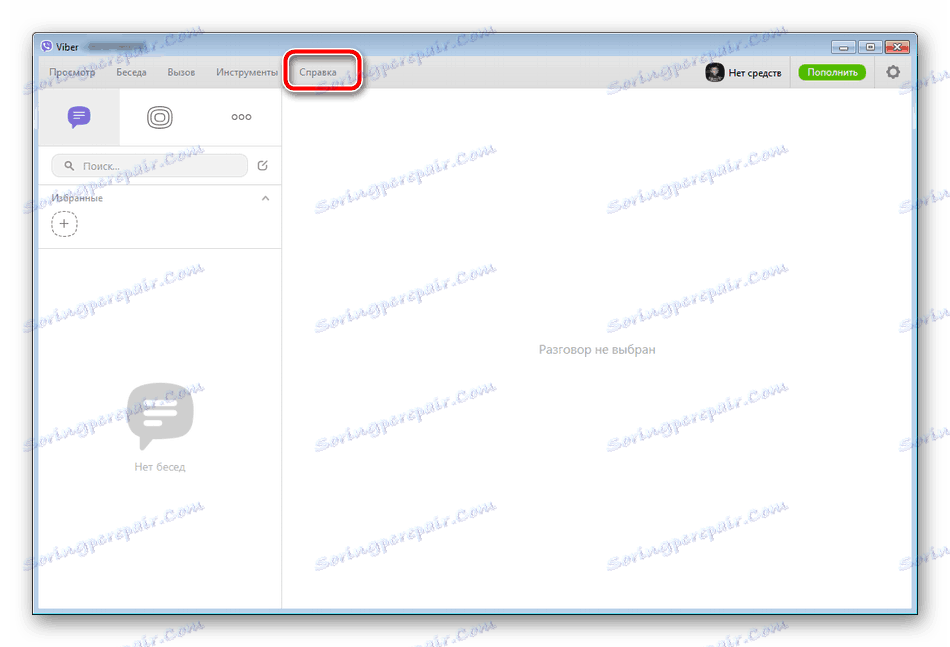
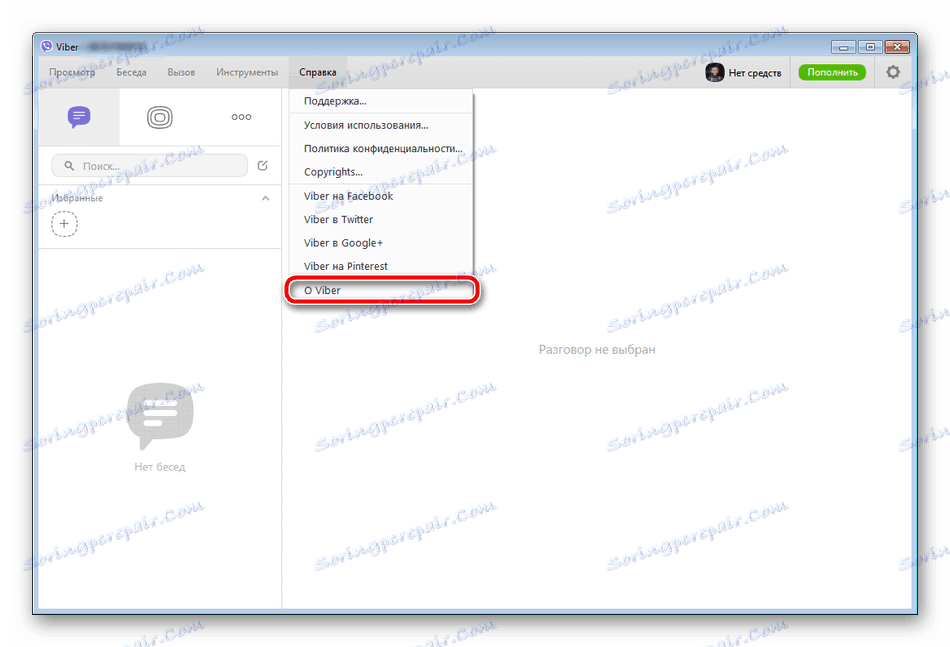
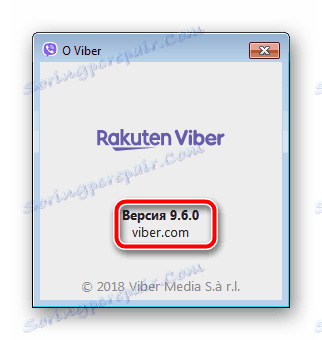
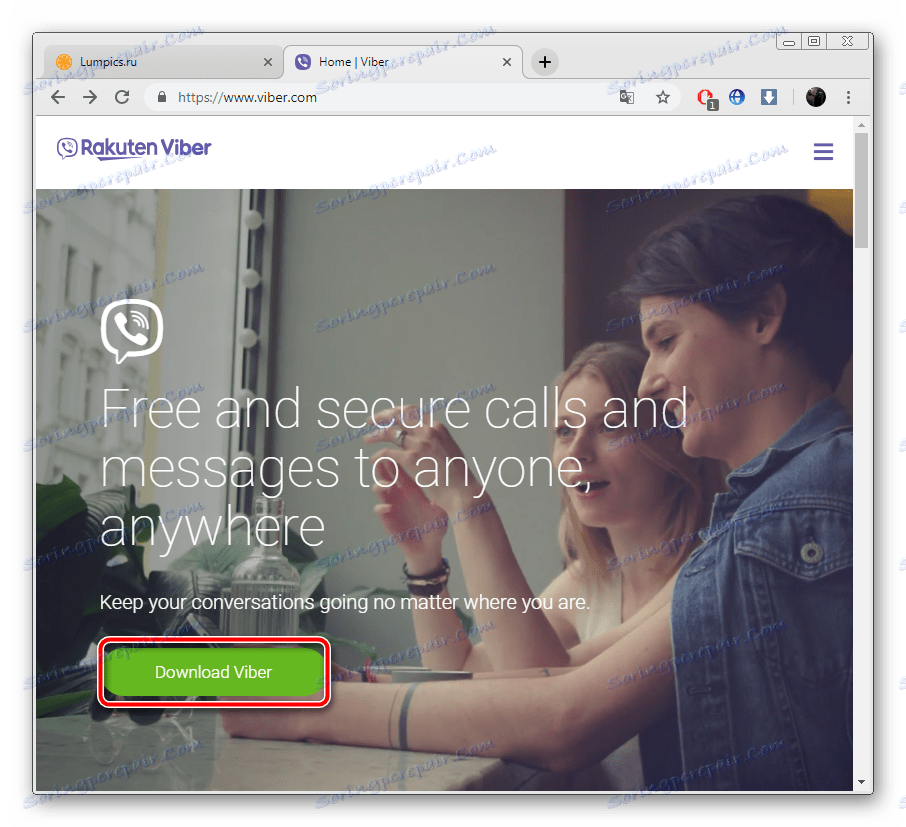

Kot bi lahko razumeli, se posodobitev izvaja z namestitvijo nove različice nad stari. Za podrobna navodila za namestitev glejte 3. način našega drugega članka na spodnji povezavi.
Več podrobnosti: Kako namestiti Viber na računalnik ali prenosni računalnik
Onemogočite samodejno nadgradnjo Viberja
Upoštevani messenger ima eno pomanjkljivosti - pogoste samodejne posodobitve, ki niso vedno pravilno nameščene. Zato nekateri uporabniki želijo onemogočiti ta proces. Vendar pa to ni mogoče storiti v meniju z nastavitvami, boste morali opraviti dodatne manipulacije. Poglejmo si tri najbolj učinkovite metode. Za čim večji učinek bi bilo najbolje, da jih uporabite naenkrat.
1. način: spremenite nastavitve registra
Če vaša starejša različica Viber še ni bila posodobljena samodejno, lahko ročno spremenite nastavitve registra, s čimer onemogočite ustrezno funkcijo za prenos datotek. To je storjeno tako:
- Držite Win + R, da odprete Zaženi , kjer vnesete regedit in pritisnite Enter .
- Sledite tej poti:
HKEY_CURRENT_USERSoftwareViberViberWixKeyPath - V mapi poiščite datoteke REG_DWORD, imenovane updater.exe in ViberUpdater.cmd .
- Dvokliknite na vsakega od parametrov in spremenite njihovo vrednost z ene na nič.

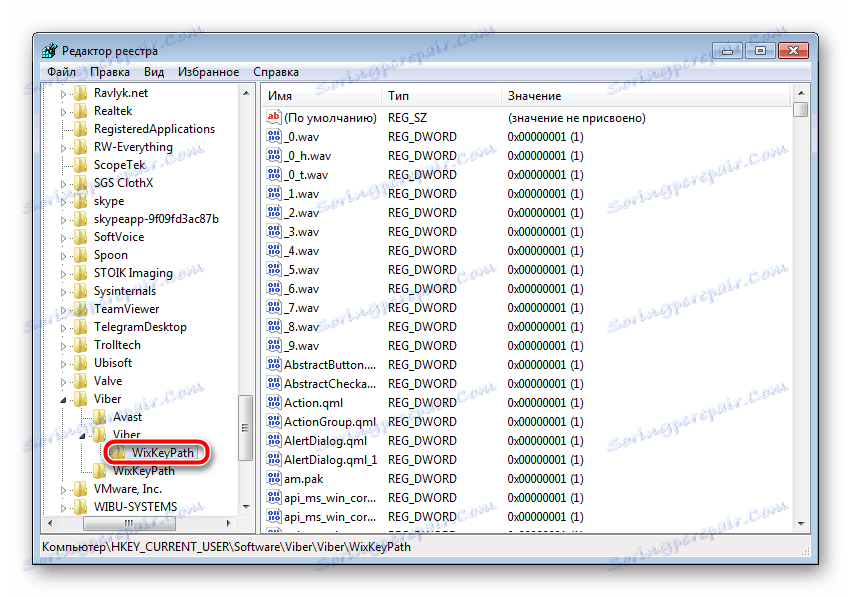


Ko končate s temi koraki, je priporočljivo znova zagnati računalnik in znova zagnati vibriranje, da se prepričate, ali je metoda učinkovita.
2. način: onemogočite sistemska dovoljenja
Operacijski sistem ima dovoljenja, ki določajo stopnjo dostopa do različnih map in dokumentov. Če so nastavljena vsa osnovna dovoljenja, lahko glasnik enostavno namesti nove datoteke, zaradi česar se posodobi različica. Lahko ga je prepovedati na naslednji način:
- Kliknite ikono Viber z desnim gumbom miške in izberite "File Location" .
- Pomaknite se v imenik z imenom sporočila, z desno tipko miške kliknite na njo in izberite »Lastnosti« .
- Na kartici » Varnost « izberite skupino uporabnikov sistema in kliknite » Napredno« .
- Poskrbite, da je izbor potrjen, nato pojdite na »Spremeni« .
- Označite možnosti »Ustvari datoteke / pisati podatke« in »Napišite atribute« .
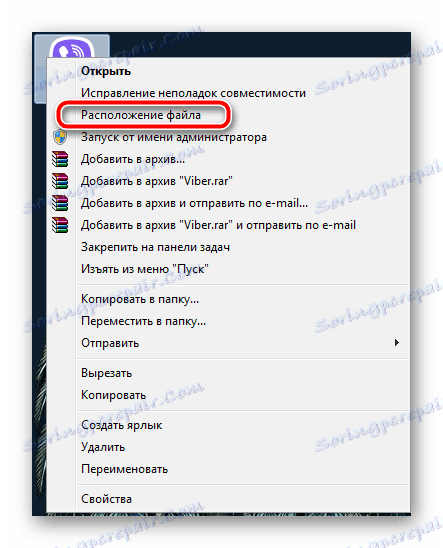
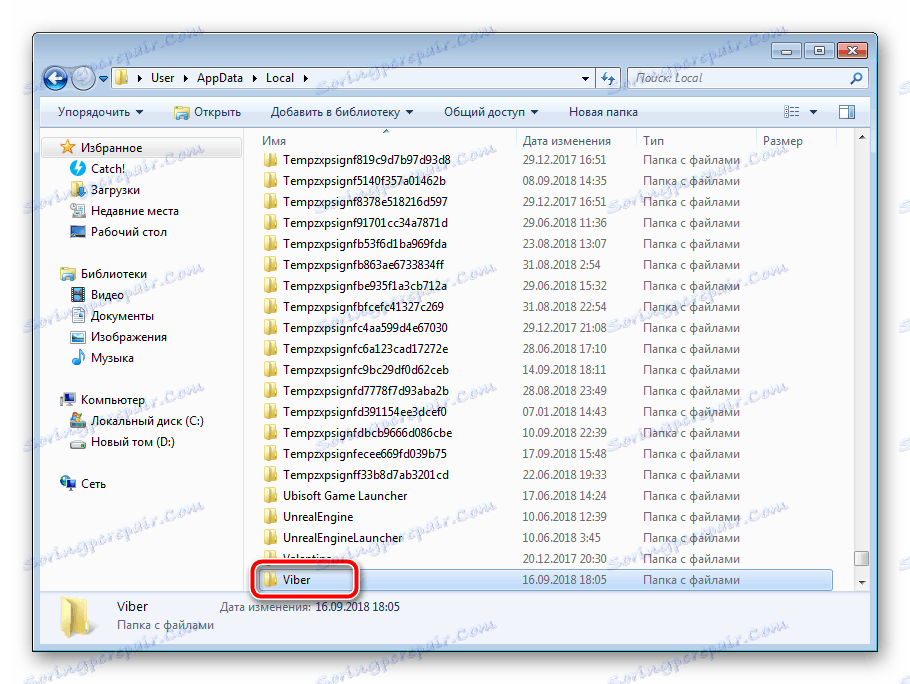

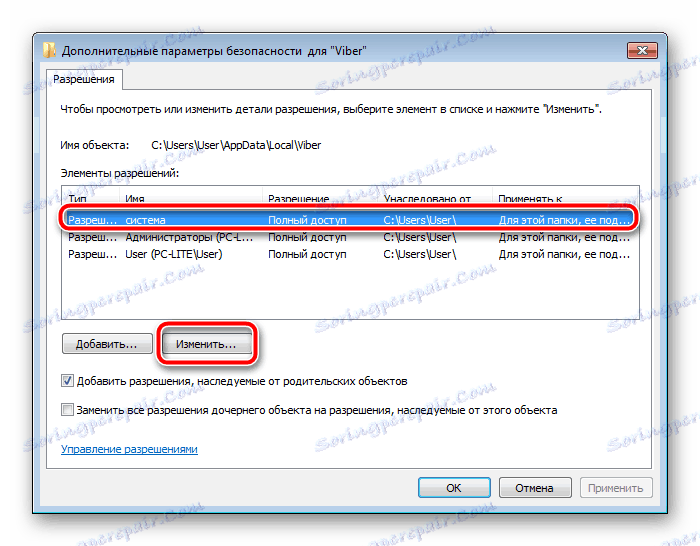

Pred odhodom ne pozabite shraniti sprememb. Zdaj program nima dostopa za pisanje, zato podatki ne bodo nastavljeni, občasno pa lahko parametri ponastavijo ali ne delujejo, v zvezi s katerimi ne zagotavljamo sto odstotne učinkovitosti te metode.
3. način: spremenite vsebino datoteke gostitelja
S spreminjanjem vsebine datoteke gostiteljev v operacijskem sistemu Windows lahko dosežete blokiranje naslovov. Če je to storjeno z naslovom posodobitve Weber, ne bo dostopalo do interneta in ne bo moglo prenesti nove zbirke. Vse manipulacije se pojavljajo dobesedno v več ukrepih:
- Pojdite na naslednjo pot, da pridete do imenika gostiteljev :
C:WindowsSystem32driversetc - Odprite datoteko skozi Notepad in na samem dnu brezplačne linije vnesite naslednji naslov:
127.0.0.1 update.viber.com - Shranite spremembe, preden zapustite.
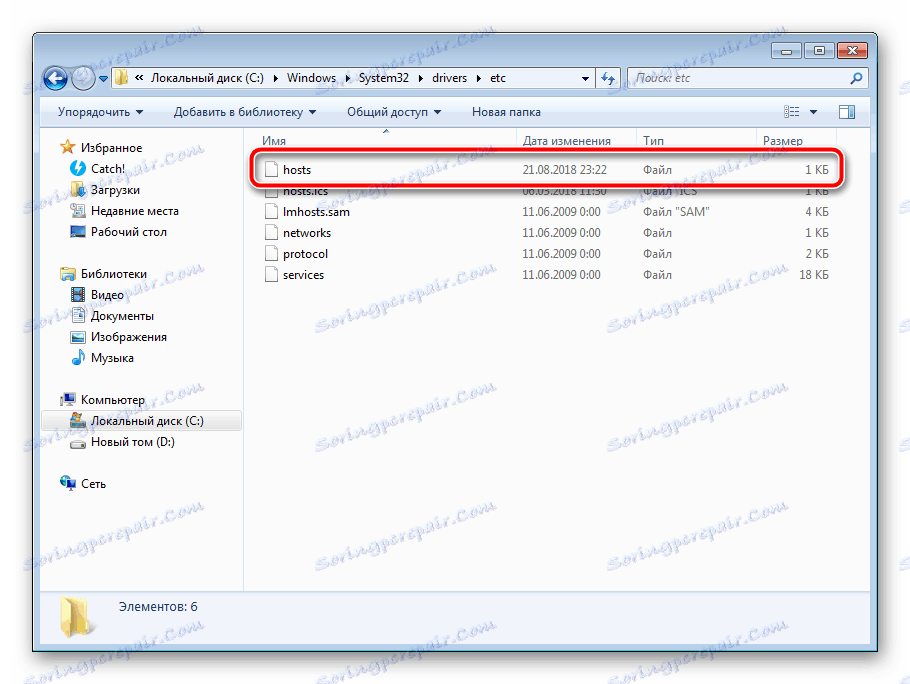
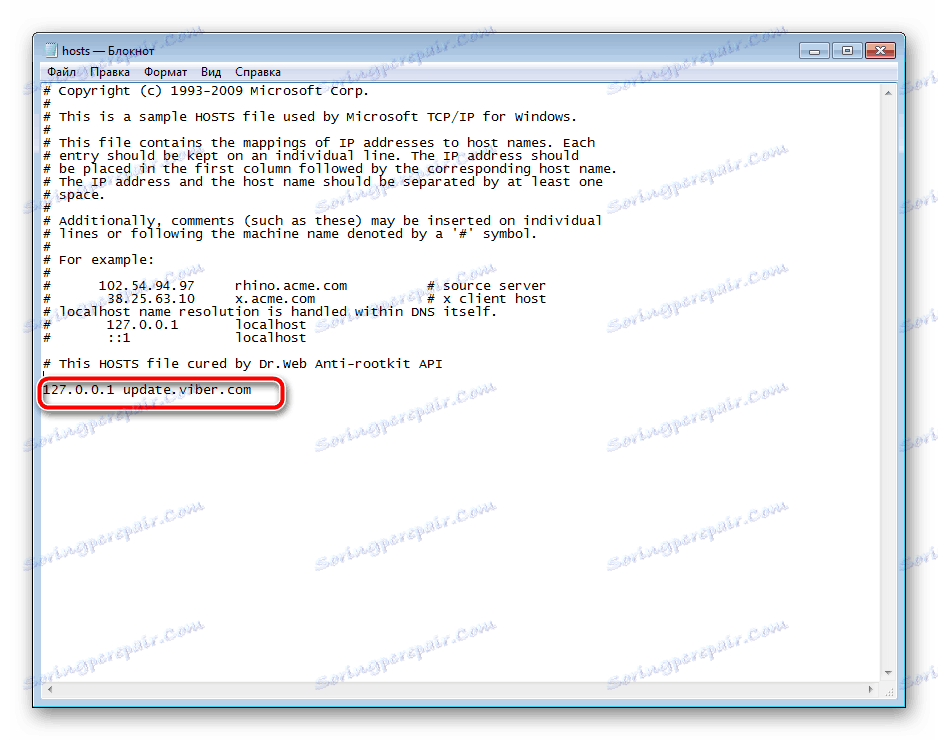
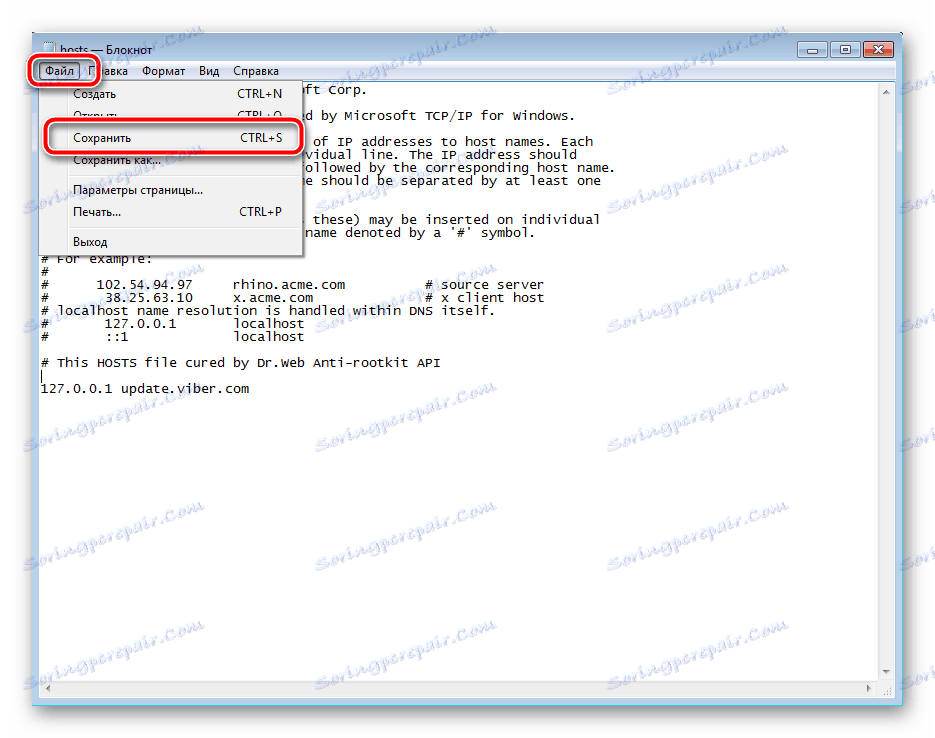
Sedaj je dovolj, da znova zaženete računalnik in samodejno posodabljanje viberja za vedno.
V primeru, da morate obnoviti samodejni prenos novega sklopa, preprosto razveljavite vse spremembe, ki ste jih naredili na vsaki metodi. Vrnite vse prejšnje vrednosti in počakajte, da se podatki naložijo.
Kot lahko vidite, posodobitev Viber sama po sebi ne povzroča težav, vendar pa se pojavijo več težav, ko stalno nalaganje svežih datotek ovira običajno delovanje računalnika in razvijalci selnika še niso prišli do integrirane rešitve za izklop tega postopka.
Glej tudi:
Dodajanje stikov v Viber za Android, iOS in Windows
Kako se prijaviti v Viberju s pametnim telefonom Android, iPhoneom in osebnim računalnikom